O Avast Cleanup Premium acelera o seu PC. Aprenda 4 medidas complementares: gerenciar o auto-início programas, atualizar drivers, desfragmentar e limpar fisicamente.
Ligar o seu computador significa que você pode pegar um café e ir ao banheiro? Seus programas, sites e jogos estão lentos? Bem, então chegou a hora do nosso roteiro em 4 etapas. Vamos limpar a sujeira do seu velho computador e fazê-lo funcionar como no primeiro dia.
O que está deixando lento o meu computador?
Na maioria dos casos, se seu computador está ficando lento, não tem nada a ver com o hardware. Geralmente, são os problemas dos programas que diminuem o desempenho ao longo do tempo:
- Programas: imagine o seu computador como se fosse carro. Quanto mais passageiros e bagagem extra você levar, mais lento ele vai ficar, especialmente quando começar a acelerar ou estiver subindo um morro. No mundo digital, todos os seus programas como Office, iTunes ou Adobe Reader são esse peso extra.
- Drivers antigos: os drivers ou controladores são quem gerencia o hardware do computador, como, por exemplo, a placa gráfica. Se os drivers estiverem desatualizados ou ausentes, você pode estar funcionando a meia velocidade.
- Um disco desordenado: seu disco rígido pode estar completamente cheio ou ter seus dados em total desordem (os técnicos chamam isso de "fragmentação").
- Superaquecimento: agora este sim é um problema de hardware. Se o seu laptop ou desktop estiverem empoeirados, ou se estiverem perto de um aquecedor, ao sol ou, em geralmente, em um ambiente quente, ele corre o risco de superaquecer e se danificar. Para evitar isso, o computador está programado para diminuir a sua velocidade, o que pode torná-lo ainda mais lento.
Veja algumas dicas de como lidar com esses problemas:
1. Evite que os programas deixem tudo lento
Dê uma olhada em programas pesados que podem te atrapalhar e livre-se da gordura extra.
Para fazer isso, clique com o botão direito do mouse na barra de tarefas do Windows e clique em “Gerenciador de Tarefas”. Clique em “Mais detalhes” e vá para a aba “Inicializar”.
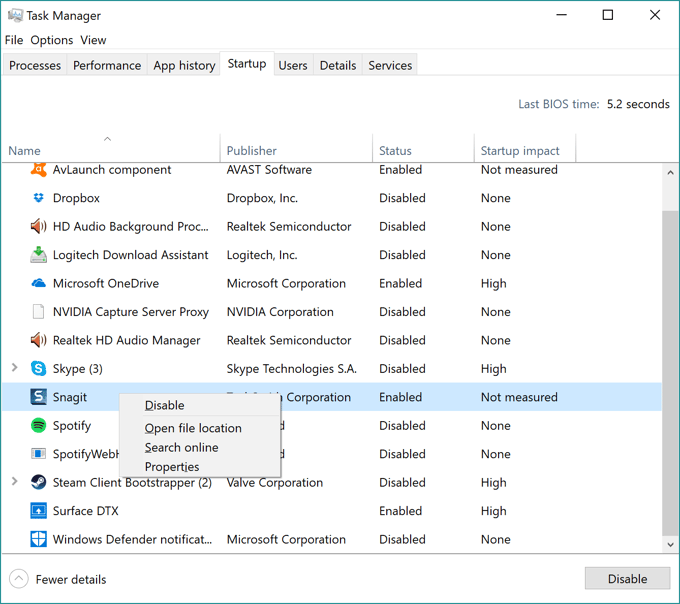
Aqui está uma lista dos programas que iniciam automaticamente quando você liga o seu computador. Pergunte para você mesmo: qual deles você realmente precisa que esteja ativo em todos os momentos ou quais poderiam iniciar somente quando você clicar neles?
Por exemplo: o Skype, o Spotify, o PowerDVD ou itens adicionais para o mouse ou teclado que você nunca usa. Desligue tudo que não for essencial. Para fazer isso, clique com o botão direito do mouse sobre os itens e escolha "Desabilitar".
2. Atualize drivers antigos
Como dissemos antes, os drivers são responsáveis pelo desempenho do seu computador. Os drivers que mais afetam a velocidade dele são os da placa gráfica e do chipset: a placa gráfica exibe tudo o que você vê na tela e a chipset lida com toda a comunicação entre a memória, o disco rígido e o processador. Na maioria dos casos, você pode encontrar os drivers de chipset no site do fabricante do seu computador ou diretamente da empresa que os fabrica.
Vamos ver o exemplo da placa gráfica.
Antes de fazer baixar um driver, você precisa descobrir qual hardware possui. O melhor lugar para começar é o seu Gerenciador de Dispositivos. Ative-o clicando com o botão direito do mouse no “Menu Iniciar” e selecione “Gerenciador de Dispositivos”. Em seguida, vá para a placa gráfica:
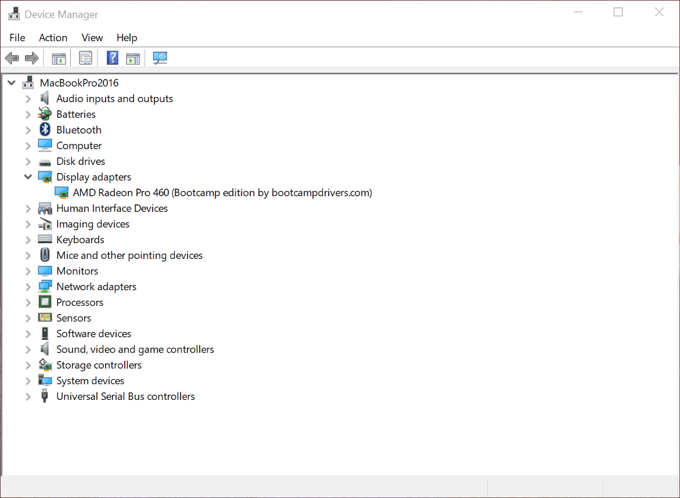
Neste caso, nós temos uma placa AMD Radeon. O melhor lugar para começar é a sessão de downloads do fabricante. Se você tiver uma placa NVIDIA, você pode obter os drivers mais recentes para ela. Os proprietários Intel HD ou Intel Iris também podem encontrar o que precisam nos sites correspondentes.
3. Desfragmente e limpe o seu computador
Instalar, desinstalar, copiar e mover muitos arquivos pode realmente desordenar o seu computador. E não estamos falando sobre os seus "arquivos" aqui, mas a posição física (blocos de dados ou clusters) na qual são armazenados no disco. Quanto mais espalhados - ou fragmentados - eles estiverem, mais tempo levará o seu computador para encontrar e ler essas informações, e, portanto, mais lento será abrir arquivos ou pastas com o passar do tempo.
Para corrigir isso, você precisa desfragmentar o seu disco. Clique no “Menu Iniciar”, digite desfragmentar e clique no primeiro resultado para iniciar uma desfragmentação completa de todos os discos.
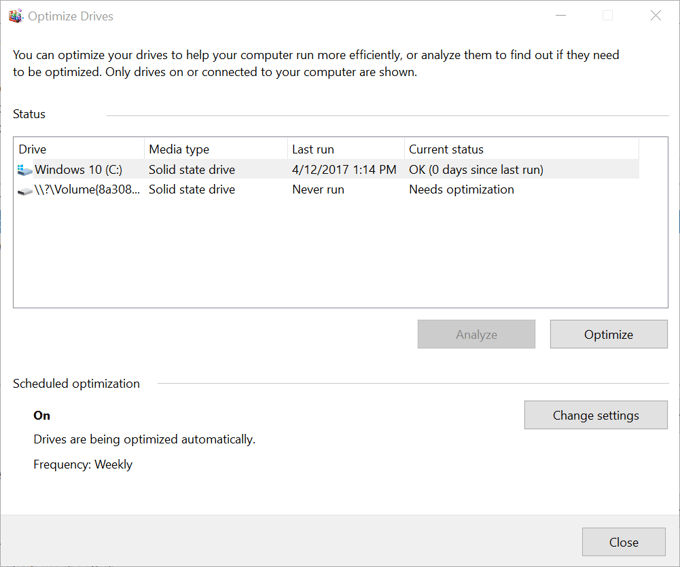
Infelizmente, há mais cuidados a serem tomados com o disco rígido: ao longo do tempo, os seus programas ou jogos, para poderem trabalhar corretamente, armazenam dados extras (também chamados de "arquivos temporários”. No entanto, de maneira geral, eles não se dão ao trabalho de excluir quando não são mais necessários. Inclusive, muitas vezes, eles permanecem invisíveis no seu disco. A única solução é usar um programa como o nosso Avast Cleanup Premium, que varre todas as áreas do seu disco rígido para encontrar logs ocultos, arquivos temporários ou outros arquivos deixados pelo Windows e pelos programas que você nunca mais vai precisar.
4. Limpe o seu computador
Todos os que usam intensamente os seus computadores ou laptops acabam deixando que ele esquente como secador de cabelo. Se o seu aparelho está tão quente que você poderia fritar um ovo sobre ele, então chegou a hora de lhe dar ar fresco e ter certeza de que as saídas de ar estão limpas.
Se quiser fazer você mesmo, pode usar - com cuidado! - um pequeno aspirador ou soprador de ar para tirar toda a poeira acumulada e que pode estar até impedindo que o ventilador funcione.
Pronto!
Se você seguiu essas quatro etapas, já deverá notar que seu computador está funcionando muito melhor do que antes. No entanto, a manutenção constante é necessária para garantir o seu bom funcionamento. Nenhuma dessas etapas leva muito tempo, por isso, siga-as com frequência, pelo menos uma vez por mês (a etapa 4 talvez a cada seis meses ou um ano).